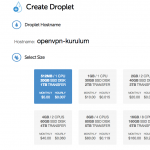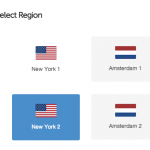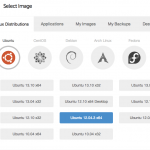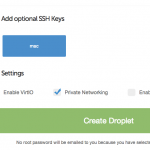Ne haber gençler ? Bu akşam itibari ile Twitter taze taze kapatılmışken hali hazırda DNS yordamıyla girilse bile yine de VPN kullanmayı tercih edecek arkadaşların profesyonel çözümlere giderek para vermeyi tercih etmelerine karşılık böyle birşeyler yazayım dedim. Zira OpenVPN bir iki kişiye kadar kullanmak için hem ücretsiz, hem de sunucu digitalocean gibi kendinize ayırdığınız bir cloud serverda olacağından aylık vereceğiniz 5$ tamamiyle size özel bir VPN e gidecektir. Bu virgülsüz uzun cümlelerden sonra basit anlatıma geçeyim.
Digitalocean ve/veya herhangi bir clodu servis sağlayıcısından alacağınız miniboy bir pakete açıkçası ben ubuntu kurarak bu kurulumu gerçekleştireceğim. Bilenler elbette vardır ancak, birebir aynı şekilde Debian’a da kurulum yapabilirsiniz.
İndirme seçenekleri için tıklayınBunun yanında indirme linklerinden istediğiniz işletim sistemini seçerek de benzer yollar ile kurulumu yapabilirsiniz.
Öncelikle Digitalocean üzerinde açtığınız cloud server a ssh ile bağlanmanız gerekmekte. Aşağıdaki linkten nasıl yapıldığını görebilirsiniz.
Digitalocean Droplet oluşturma (ENG)
Hesap açtıktan sonra sayfada Droplets menüsüne girerek yeni droplet oluşturma butonuna basmanız zaten oluşturmanın ne kadar kolay olduğunu size zbam diye gösterecektir. Create butonuna bastıktan sonra aşağıdaki ekran görüntülerine göre ayar verebilirsiniz. SSH key kullanmıyorsanız SSH Keys bölümü sizde görünmeyecektir.

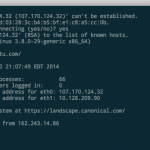
ssh root@dropletipsi
yazmalarını ve arkasından şifrenizi girmenizi istiyorum. Windows kullanıcıları en kolay yolla Putty indirerek bu ssh işini siz de yapabilirsiniz.
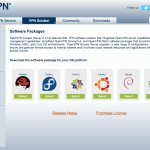
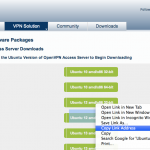
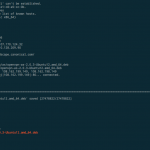
wget http://swupdate.openvpn.org/as/openvpn-as-2.0.3-Ubuntu12.amd_64.deb
Pakedin inme durumunu terminale bakarak inen yüzdeden takip edebilirsiniz.
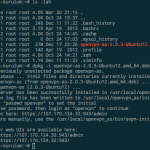
dpkg -i openvpn-as-2.0.3-Ubuntu12.amd_64.deb
Yükleme bittiğinde karşınıza
Access Server web UIs are available here:
Admin UI: https://dropletipsi:943/admin
Client UI: https://dropletipsi:943/
şeklinde bir yazı çıkacak ve bu adreslerden artık tarayıcınız üzerinden vpn inizi yönetebilir olacaksınız. Sayfalara girişte ssl uyarısı çıkacaktır zira taze açtığınız dropletin kendine özel yüksek kaliteli imzalı bir ssl i olmadığı için bu şekilde görünecektir. Dilerseniz belirli ücretleri ödeyerek verisign gibi firmalardan ssl de alabilirsiniz.
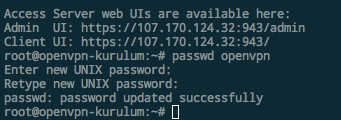
passwd openvpn
komutunu çalıştırarak openvpn kullanıcısının şifresini tanımlamalısınız. Normalde girdiğiniz şekilde yazdığınızda şifre terminalde yazılıyor gibi görünmemektedir, bu sebepten şaşırmamalısınız. Şifreyi yazdıktan sonra enter a basıp tekrar giriş yaptığınızda artık admin paneline
Kullanıcı adı: openvpn
Şifre: az önce girdiğiniz şifre
ile https://dropletipsi:943/admin adresine giriş yapabilirsiniz.
İlk girişte openvpn size sözleşme koşullarını sunmakta ve kabul etmenizi beklemektedir, merak ediyorsanız sonuna kadar okuyabilirsiniz. Bu panelden giriş yapabilecek kullanıcıları sol menüden User Management tan oluşturabilirsiniz. 2 Kullanıcı limiti bulunmakta ama genelde aynı kullanıcı ile farklı cihazlardan girseniz de pek problem çıkarmamaktadır.
Şimdi gelelim bilgisayarınıza kurmanız gereken client programına. Bunun için sağa sola gidip bulmanıza gerek yok, eğer bir kullanıcı daha oluşturup arkadaşınıza vermek isterseniz arkadaşınızın da bu client ı indirmesi için tek yapması gereken terminalde bize verdiği çıktıdaki
https://dropletipsi:943/
adresinde kullanıcı bilgilerini girmesi yeterli olacaktır. Client girişi ilk yapıldığında bu ip nin kullanılmasına izin veriyor musunuz diye sormakta. Evet demeniz sonraki adıma geçmeyi sağlayacaktır. Bunu sorma sebebi, bilgisayarınızda eğer client kurulu ise, başka bir openvpn e anında bağlanabilmesini sağlayabilmek içindir. Bu bölümü şimdilik es geçebilirsiniz.
Daha sonra karşınıza aşağıdaki görseldeki ekran çıkacak ve bilgisayarınızın işletim sistemine göre client ı indirmeniz gerekecektir.

Evet client indirildikten sonra tek yapmanız gereken uygulamayı açıp kurmak. Arkasından client ta bağlanmak istediğiniz droplet in ipsini, ve eğer kullanıcı oluşturdaysanız onu ya da admin paneline giriş yaparken kullandığınız kullanıcı adı ve şifreyi girip bağlan demeniz bilgisayarınızın vpn üzerinden artık internete çıkmasını sağlayacaktır.
Biliyorum biraz karışık anlattım ancak, hızlı şekilde basit anlatmayı denediğim için olacak o kadar. Sorularınız olursa yorum yazarak sorabilirsiniz. Ya da başardıysanız @memnuniyetsizim twitter adresinden bir selam çakabilirsiniz :p